Post-traitement
Il existe trois méthodes pour afficher les contours sur les entités géométriques :
Via l'onglet Vue (View)
1. Sélectionnez une frontière/un volume/une interface dans l'arbre Flow Analysis.
2. Pour afficher le contour, sélectionnez la variable souhaitée dans la liste Variable (Variable) sous le groupe Surface (Surface), dans l'onglet Vue (View) du panneau Propriétés (Properties).
Via le panneau Affichage (View)
1. Sélectionnez une frontière/un volume/une interface dans la fenêtre graphique.
2. Pour afficher le contour, sélectionnez la variable souhaitée à partir de l'option  Variable (Variable) du panneau Affichage (View).
Variable (Variable) du panneau Affichage (View).
 Variable (Variable) du panneau Affichage (View).
Variable (Variable) du panneau Affichage (View).Via la liste Légende (Legend)
1. Sélectionnez une frontière/un volume/une interface dans la fenêtre graphique.
2. Pour afficher le contour, sélectionnez la variable souhaitée dans la liste déroulante Légende (Legend).
Vue de section
Les sections sont des surfaces planes dérivées qui tranchent le domaine ou les volumes selon une orientation et à un emplacement que vous spécifiez. Utilisez les sections pour révéler des fonctions ou pour afficher une Variable (Variable).
Créez une section en procédant comme suit :
1. Cliquez sur > . L'onglet Flow Analysis (Flow Analysis) s'affiche.
2. Cliquez sur  Nouveau projet (New Project).
Nouveau projet (New Project).
 Nouveau projet (New Project).
Nouveau projet (New Project).3. Dans le groupe Post-traitement (Post-processing), cliquez sur  Vue de section (Section View). Dans l'arbre Flow Analysis, sous Surfaces dérivées (Derived Surfaces), l'entité Section 01 est créée.
Vue de section (Section View). Dans l'arbre Flow Analysis, sous Surfaces dérivées (Derived Surfaces), l'entité Section 01 est créée.
 Vue de section (Section View). Dans l'arbre Flow Analysis, sous Surfaces dérivées (Derived Surfaces), l'entité Section 01 est créée.
Vue de section (Section View). Dans l'arbre Flow Analysis, sous Surfaces dérivées (Derived Surfaces), l'entité Section 01 est créée.4. Sélectionnez Section 01.
5. Dans le panneau Propriétés (Properties), cliquez sur l'onglet Modèle (Model).
6. Sous Surface (Surface), spécifiez les valeurs suivantes :
◦ Type (Type) : Plane X, Plane Y, Plane Z.
◦ Position (Position) : spécifiez les coordonnées ou déplacez le curseur pour ajuster la position de la section. La section peut également être déplacée en faisant glisser la section-normal visible dans la fenêtre graphique.
Affichage d'une grille sur une section
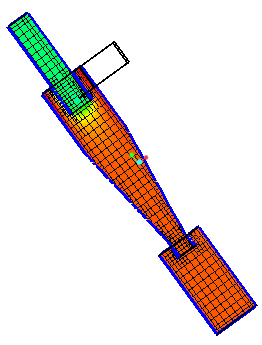 | Pression : [Pa] : Flux 101343.937500 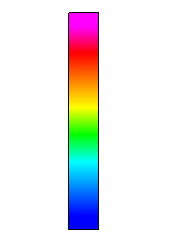 101313.132813 |
1. Dans l'arbre Flow Analysis, sous Surfaces dérivées (Derived Surfaces), sélectionnez Section 01.
2. Spécifiez les valeurs suivantes :
a. Surface (Surface) : Oui (Yes).
b. Grille (Grid) : Oui (Yes).
Contours des variables sur une section
1. Dans l'arbre Flow Analysis, sous Surfaces dérivées (Derived Surfaces), sélectionnez Section 01.
2. Sous Surface (Surface), spécifiez Variable (Variable) - Densité (Density) : [kg/m3] : Commun (Common) ou Cell Volume: [m3] : Commun (Common).
Points de contrôle
Un point est une coordonnée X, Y, Z spécifiée dans un modèle, utilisée pour enregistrer les variables ou les données de propriété à cet emplacement. La position d'un point est associée à une cellule de maillage donnée en fonction de son emplacement au début d'une simulation. Si le maillage est déplacé, le point se déplace avec la cellule. Lorsqu'un point se déplace avec le maillage, sa nouvelle position n'est pas mise à jour de manière graphique.
Pour créer un point de contrôle, procédez comme suit :
1. Cliquez sur > .
2. Cliquez sur  Points de contrôle (Monitor Points). Dans l'arbre Flow Analysis, la nouvelle entité Point 01 apparaît sous Points de contrôle (Monitor Points).
Points de contrôle (Monitor Points). Dans l'arbre Flow Analysis, la nouvelle entité Point 01 apparaît sous Points de contrôle (Monitor Points).
 Points de contrôle (Monitor Points). Dans l'arbre Flow Analysis, la nouvelle entité Point 01 apparaît sous Points de contrôle (Monitor Points).
Points de contrôle (Monitor Points). Dans l'arbre Flow Analysis, la nouvelle entité Point 01 apparaît sous Points de contrôle (Monitor Points).Vous pouvez définir la position d'un point à partir du panneau Propriétés (Properties).
Palpeur en temps réel
Un palpeur temps réel affiche la valeur de la variable affichée sur un volume, une frontière ou une interface, ainsi que les coordonnées X, Y et Z à l'emplacement du pointeur de la souris. Pour utiliser un palpeur en temps réel, procédez comme suit :
1. Affichez la variable sur le volume, la frontière ou l'interface souhaités en suivant les étapes mentionnées dans la section portant sur les contours des volumes, des frontières et des interfaces.
2. Sélectionnez Palpeur en temps réel (Real-time Probe) dans la liste déroulante Post-traitement (Post-Processing).
3. Déplacez le pointeur de la souris à l'emplacement souhaité sur les surfaces visibles.
4. La valeur de variable et les coordonnées à cet emplacement sont affichées dans une boîte de dialogue située en bas à droite de l'écran.
Lignes de courant
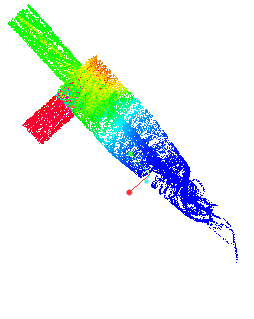 | Intensité de la vitesse : [m/s] : Ecoulement 5.969755 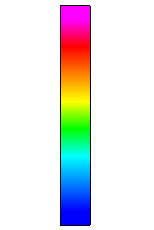 0.000000 |
Des indicateurs peuvent être ajoutés aux lignes de courant dans l'onglet Affichage (View) du panneau Propriétés (Properties). Deux types d'indicateurs sont disponibles :
• Flèche (Arrow) : la taille des flèches peut être contrôlée par la Hauteur de flèche (Arrow Height) et le Rayon de flèche (Arrow Radius).
• Sphère (Sphere) : la taille de la sphère peut être contrôlée par Rayon de la sphère (Sphere Radius).
Vous pouvez contrôler le nombre d'indicateurs en remplaçant la Densité des indicateurs (Density of Indicators) par grossier (coarse) normal (normal), fin (fine) et le plus fin (finest).
L'animation de ligne de courant est activée lorsque Durée du temps d'animation (Animation Time Size) d'animation est augmentée à partir de 0. Deux options supplémentaires sont disponibles dans l'onglet Affichage (View) du panneau Propriétés (Properties) :
• Mode de libération (Release Mode) : les sections de ligne de courant peuvent être libérées soit de manière continue à partir du point de libération à l'aide du mode continu (continuous), soit sous la forme d'une section de ligne de courant simple (single) à partir de chaque point de libération à l'aide du mode simple (single).
• Vitesse d'animation relative (Relative Animation Speed) : contrôle la vitesse de déplacement des sections de ligne de courant.
Pour exporter l'animation de ligne de courant sous la forme d'un fichier .gif, suivez les étapes ci-dessous une fois l'animation de ligne de courant activée :
1. Sélectionnez l'option Enregistrer l'animation de ligne de courant (Save Streamline animation) dans la liste déroulante Projet (Project) du ruban CFA.
2. Entrez le nom du fichier dans la boîte de dialogue Enregistrer (Save).
3. Cliquez sur Enregistrer (Save). L'animation est sauvegardée dans le répertoire de travail.
Isosurface
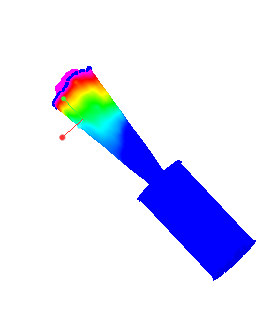 | Intensité de la vitesse : [m/s] : Ecoulement 1.000000 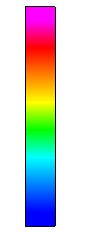 0.000000 |
Les isosurfaces sont des surfaces qui enveloppent les régions inférieures à (En dessous de la valeur (Below Value)), égales à (Valeur unique (Single Value)) ou supérieures à (Au-dessus de la valeur (Above Value)) une valeur scalaire spécifiée d'une Variable (Variable), variable dérivée ou propriété sélectionnées. Les Isosurfaces (Isosurfaces) peuvent également envelopper la région située entre deux scalaires à l'aide d'une plage de valeurs définie par Value Range.
Pour créer une isosurface, procédez comme suit :
1. Cliquez sur > .
2. Dans l'arbre Flow Analysis, une nouvelle entité Isosurface 01 apparaît sous Derived Surfaces.
La forme d'une isosurface dépend des propriétés Variable d'isosurface (Isosurface Variable),Type (Type) et Valeur (Value) définies dans le panneau Propriétés (Properties).
Légende
Lorsque vous colorez un objet d'affichage (volume, frontière, ligne de courant, etc.) à l'aide d'une variable, une barre de légende est associée à la variable pour faire correspondre les valeurs de variable à chaque couleur.
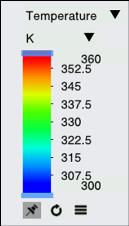
La barre Légende (Legend) comprend les options suivantes :
• Variable (Variable) : sélectionnez la variable souhaitée dans la liste déroulante.
• Unit of the variable : sélectionnez l'unité souhaitée dans la liste déroulante.
• Plage variable (Variable Range) : faites glisser les glissières en haut et en bas pour contrôler la plage maximale et minimale de la variable affichée.
•  Actualiser (Refresh) : rétablit les valeurs minimale et maximale de la plage.
Actualiser (Refresh) : rétablit les valeurs minimale et maximale de la plage.
 Actualiser (Refresh) : rétablit les valeurs minimale et maximale de la plage.
Actualiser (Refresh) : rétablit les valeurs minimale et maximale de la plage.• Les options suivantes sont disponibles sous l'option  Plus (More) :
Plus (More) :
 Plus (More) :
Plus (More) :◦ Actualisation auto (Auto Refresh) : lorsque cette option est activée, la plage est actualisée à mesure que la simulation progresse.
◦ Afficher les valeurs (Show Values) : affiche les valeurs entre les valeurs minimale et maximale de la légende.
◦ Table de couleurs dégradées (Smooth Color Map) : bascule entre les tables de couleurs dégradées et étagées pour les surfaces. Si la case Table de couleurs dégradées (Smooth Color Map) est cochée, la transition des couleurs sur la surface est continue et fournit une table de couleurs dégradées.
◦ Plage locale (Local Range) : redéfinit la plage sur les valeurs minimale et maximale de la variable correspondant aux entités géométriques sélectionnées.
◦ Palette de couleurs (Color Scheme) : choisissez entre deux palettes de couleurs ; bleu-rouge et bleu-violet.
◦ Nombre de couleurs (Number of Colors) : spécifie le nombre de couleurs de légende.
Tracés XY
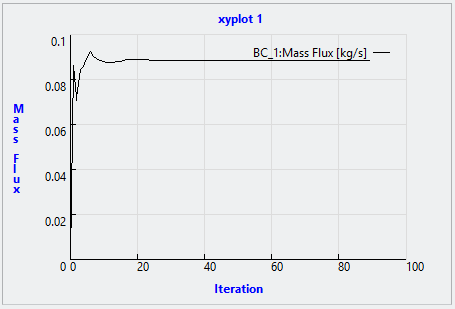
Les résultats quantitatifs de la simulation sont affichés à l'aide des tracés XY. Examinez les résultats sur les frontières, les volumes ou les points de contrôle, par ex. le flux massique, la température, etc.
Pour créer un tracé XY, procédez comme suit :
1. Dans l'arbre Flow Analysis, sélectionnez une frontière sous Résultats (Results).
2. Dans le groupe Post-traitement (Post-processing), cliquez sur  Tracé XY (XYPlot). Une nouvelle entité xyplot1 apparaît sous Derived Surfaces dans l'arbre Flow Analysis.
Tracé XY (XYPlot). Une nouvelle entité xyplot1 apparaît sous Derived Surfaces dans l'arbre Flow Analysis.
 Tracé XY (XYPlot). Une nouvelle entité xyplot1 apparaît sous Derived Surfaces dans l'arbre Flow Analysis.
Tracé XY (XYPlot). Une nouvelle entité xyplot1 apparaît sous Derived Surfaces dans l'arbre Flow Analysis.3. Sélectionnez cette entité.
4. Dans le panneau Propriétés (Properties), sélectionnez la variable à tracer sous Variable (Variable).
Suivez les étapes ci-dessous pour sélectionner les variables à utiliser comme sortie dans les tracés :
1. Sélectionnez une frontière sous Limites générales (General Boundaries) ou un volume sous Domaines (Domains).
2. Dans le panneau Propriétés (Properties) de chaque module, définissez Sortie (Output) sur Sélection utilisateur (User Select).
3. Définissez les variables requises, telles que Force de pression (Pressure Force), sur Oui (Yes).
Pour plus d'informations sur les variables de sortie, consultez les rubriques Variables de sortie de flux, Variables de sortie de turbulence et Variables de sortie de chaleur.
Enregistrer les paramètres d'affichage
Les paramètres de la fenêtre d'affichage, tels que l'orientation du modèle et les entités de simulation sélectionnées dans l'arbre Flow Analysis, peuvent être enregistrés en vue d'une utilisation ultérieure. Pour enregistrer une scène :
1. Cliquez sur Scène de simulation (Simulation Scene) dans la liste déroulante Post-traitement (Post-processing) du ruban CFA.
2. Dans la boîte de dialogue Scène de simulation (Simulation Scene), cliquez sur Nouvelle (New) pour enregistrer la scène.
Pour restaurer le statut de sélection d'une orientation de modèle et des entités de simulation enregistrées :
1. Cliquez sur Scène de simulation (Simulation Scene) dans la liste déroulante Post-traitement (Post-processing) du ruban CFA.
2. Dans la boîte de dialogue Scène de simulation (Simulation Scene) de simulation, sélectionnez la scène dans la liste.
3. Cliquez sur Appliquer (Apply) pour restaurer la scène enregistrée.
 Flow Analysis (Flow Analysis)
Flow Analysis (Flow Analysis) Isosurface (Isosurface)
Isosurface (Isosurface)